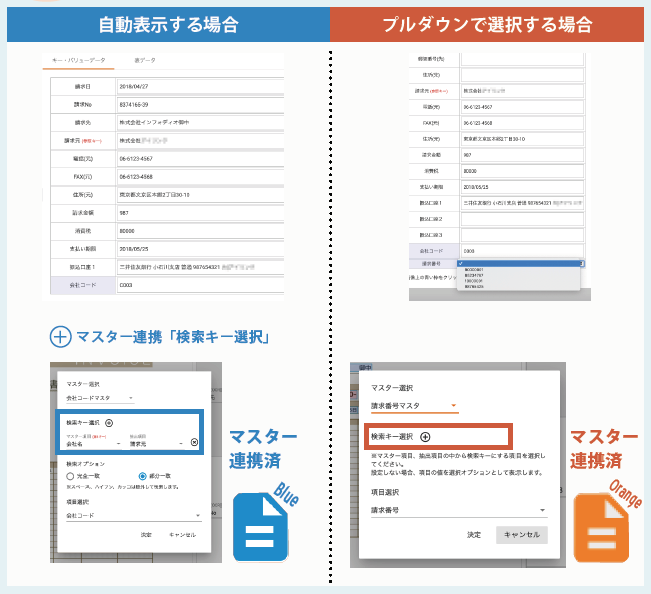マスター機能
マスター機能: データ抽出「キー/ バリューデータ」連携
目次
4-26.データ抽出「キー/ バリューデータ」連携をする
4-26-1「データ抽出」画面、「抽出条件編集」ボタンを押し「手入力項目名」を追加します。
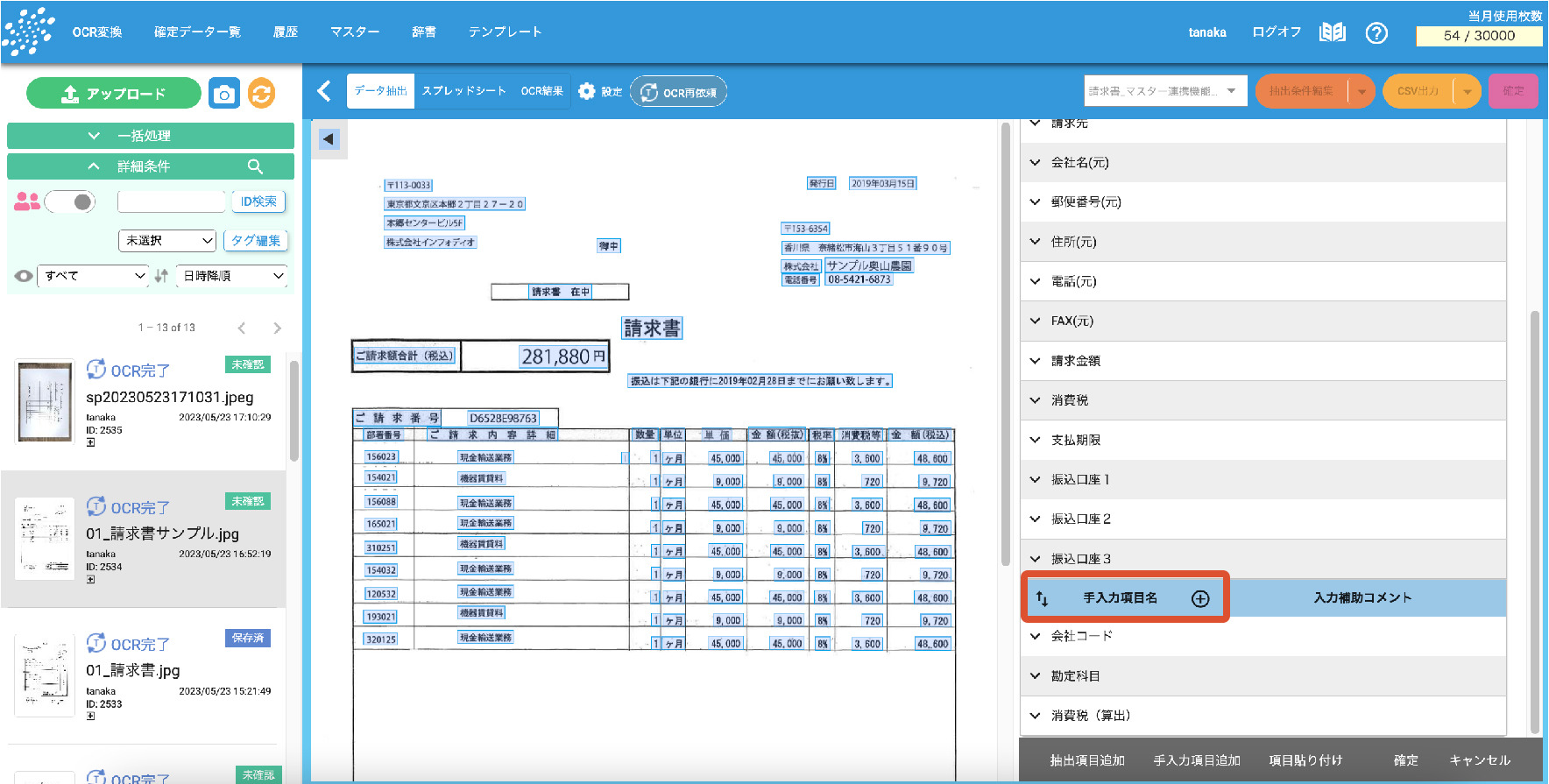

4-26-2項目名を記入します。 (例)会社コード
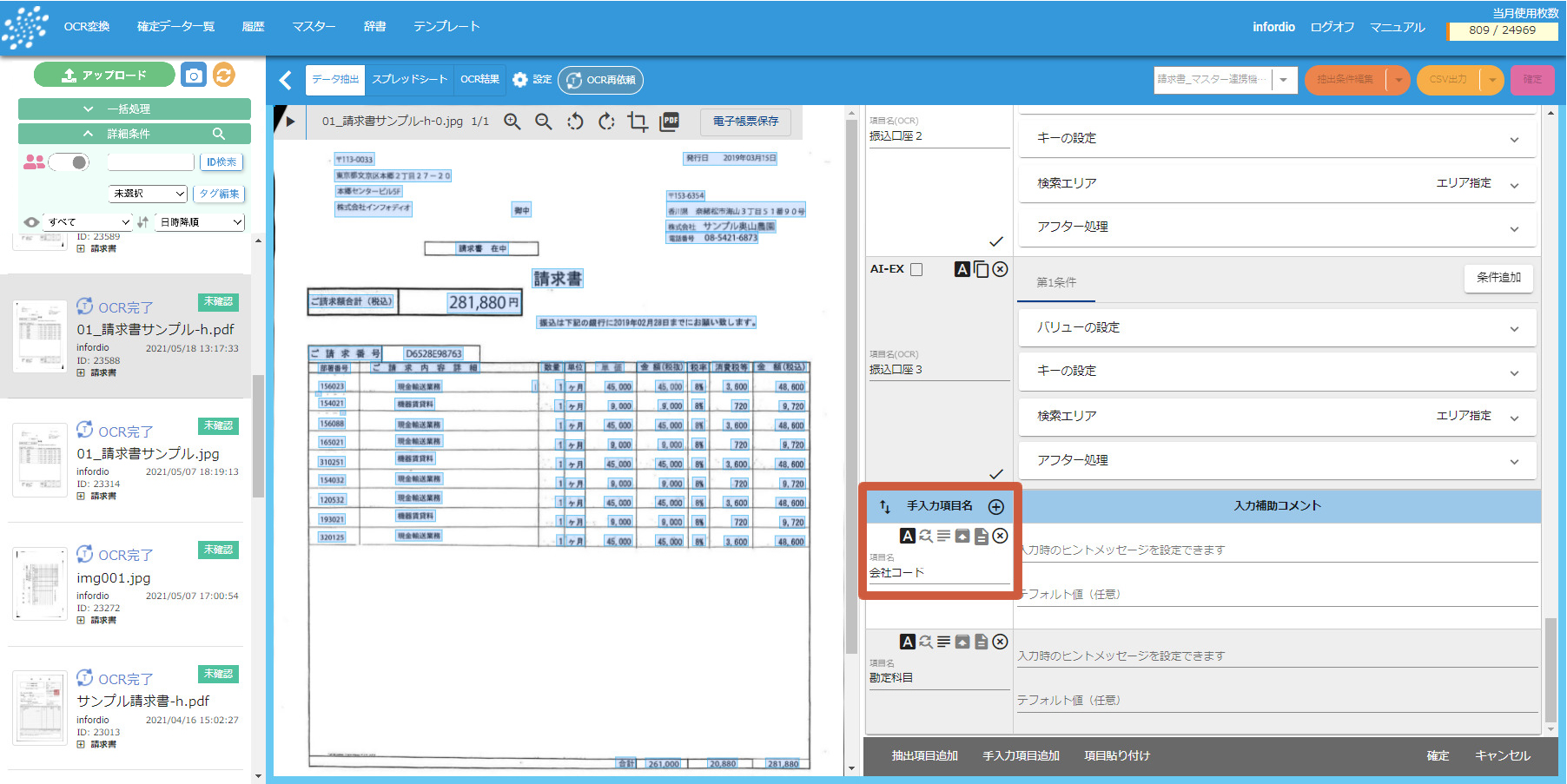
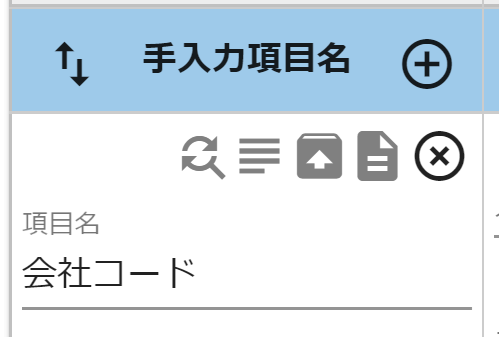
4-26-3 アイコンを押し、マスター項目をリンクさせます。
アイコンを押し、マスター項目をリンクさせます。
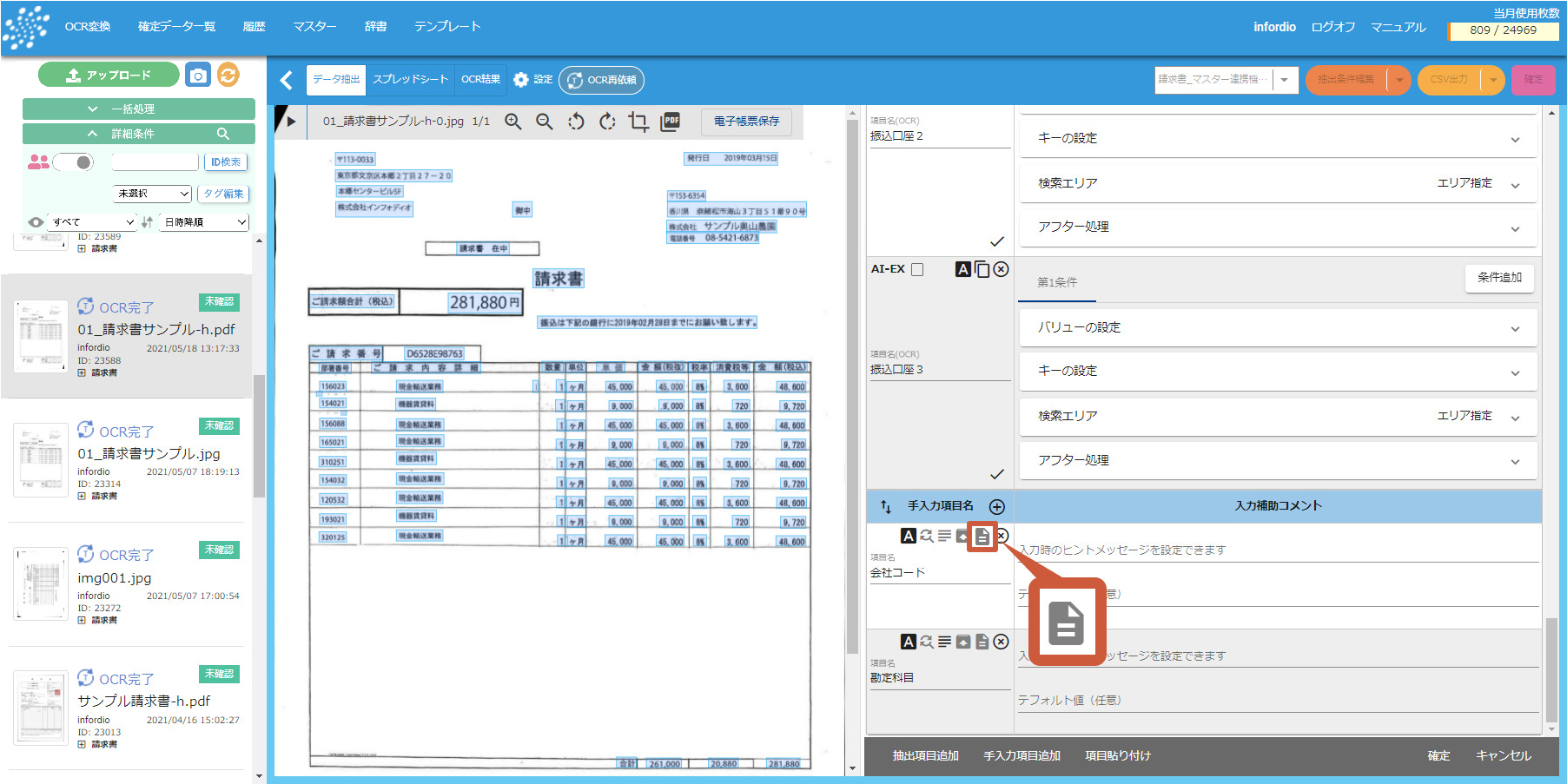
4-26-4マスターを選択後、「検索キー選択」を追加します。
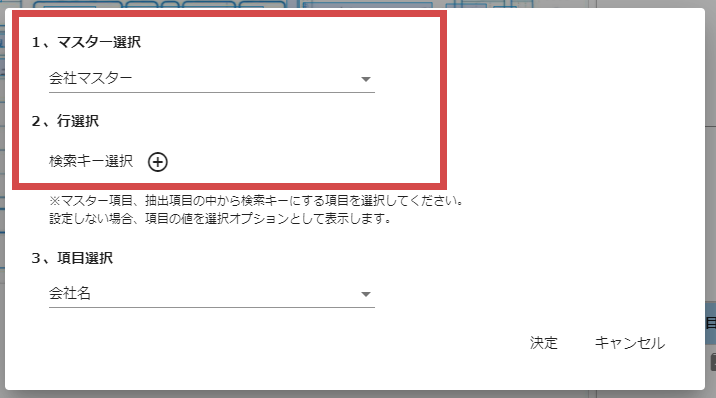
4-26-5次に下図①赤枠部分の「マスター項目」「抽出項目」をペアで設定します。ここでの「マスター項目」はマスター内のキーとして使用する項目です。「抽出項目」はOCRのデータ抽出設定の項目を指します。
(例)請求書に記載されている会社名(「請求元」項目に抽出)によって会社コードを自動表示させたいので、マスター項目は「会社名」、抽出項目は「請求元」を選択します。
下図②赤枠部分では自動表示させたい項目を選択します。(マスター内の項目から選びます。)
(例)請求書に記載されている請求元会社名によって会社コードを自動表示させたいので、「会社コード」を項目選択します。
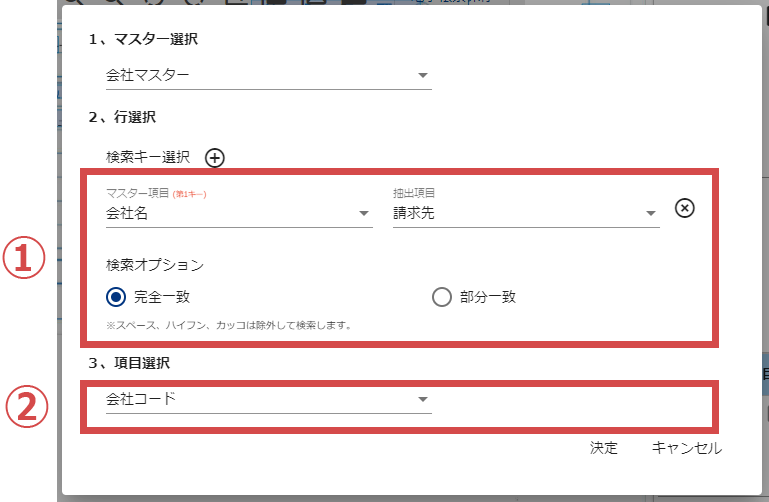
4-26-6マスターと連携されたことを確認し、「確定」ボタンを押します。

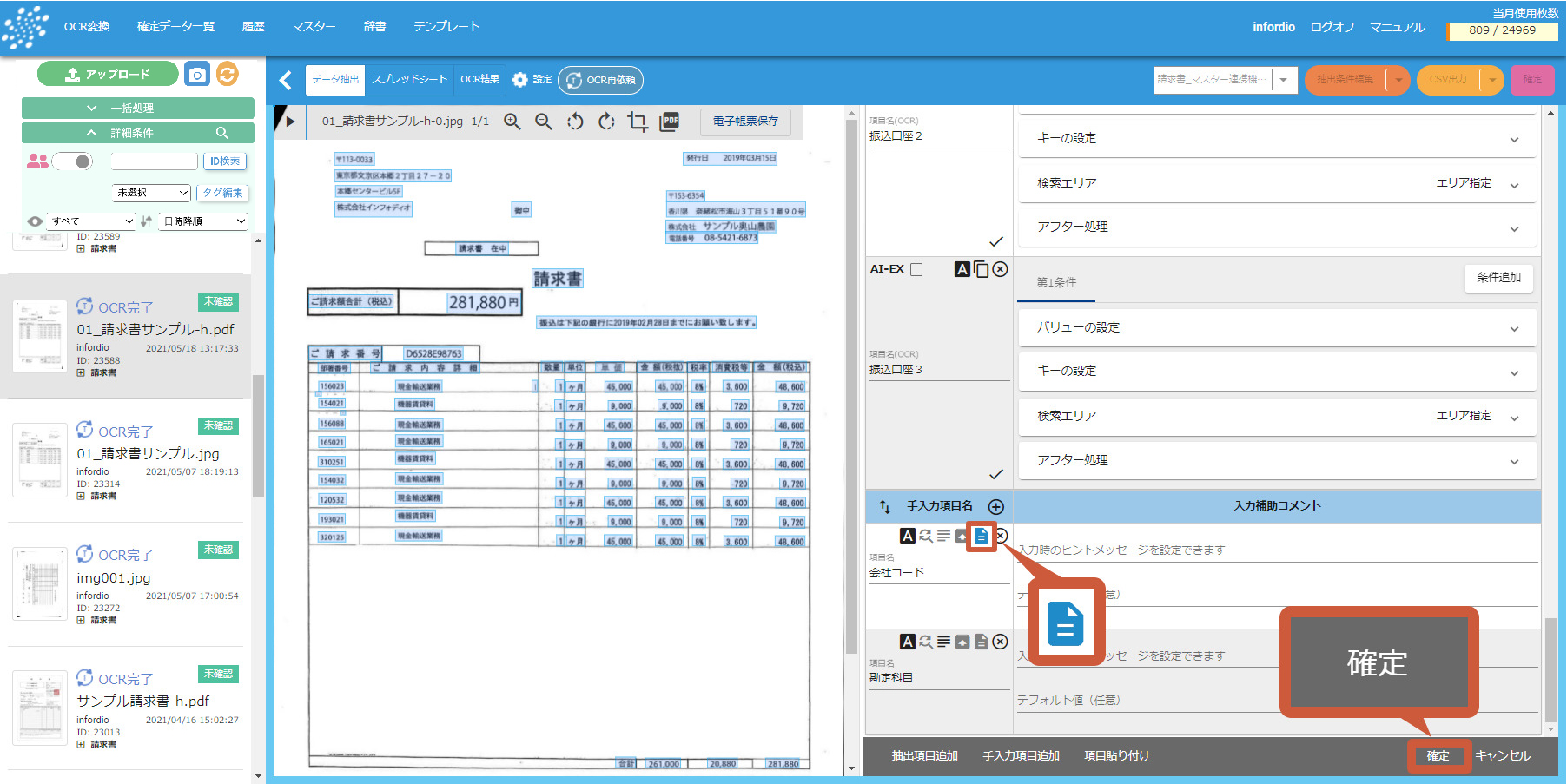
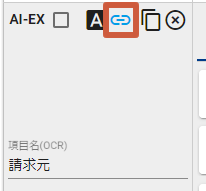
マスタと紐づけられた参照先の抽出項目には![]() アイコンが表示されます。
アイコンが表示されます。
4-26-7尚、マスターの連携を解除する場合は、連携済みの設定画面(ポップアップウィンドウ)を開き、解除ボタンを押します。

4-27.「手入力項目:マスター項目」をプルダウンで選択する
マスターと連携するもう一つの使い方として、手入力項目の選択肢をマスターから表示させる方法があります。プルダウンの選択肢は手動で選ぶことになりますが、テキストボックス入力に比べ、限られた選択肢の中から選ぶことで出力データの表記ゆらぎをなくすメリットがあります。
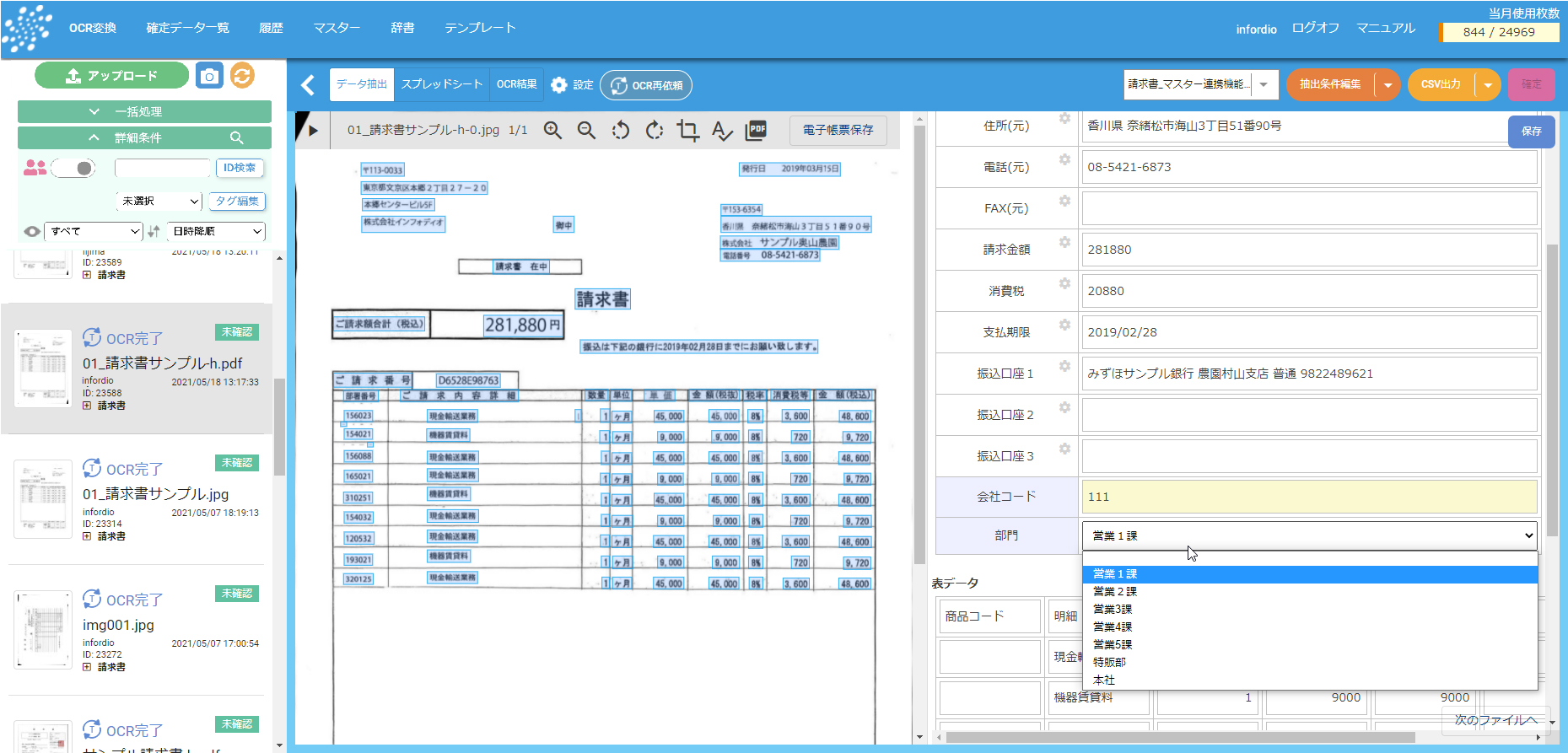
4-27-1 アイコンを押し、マスター項目をリンクさせます。
アイコンを押し、マスター項目をリンクさせます。
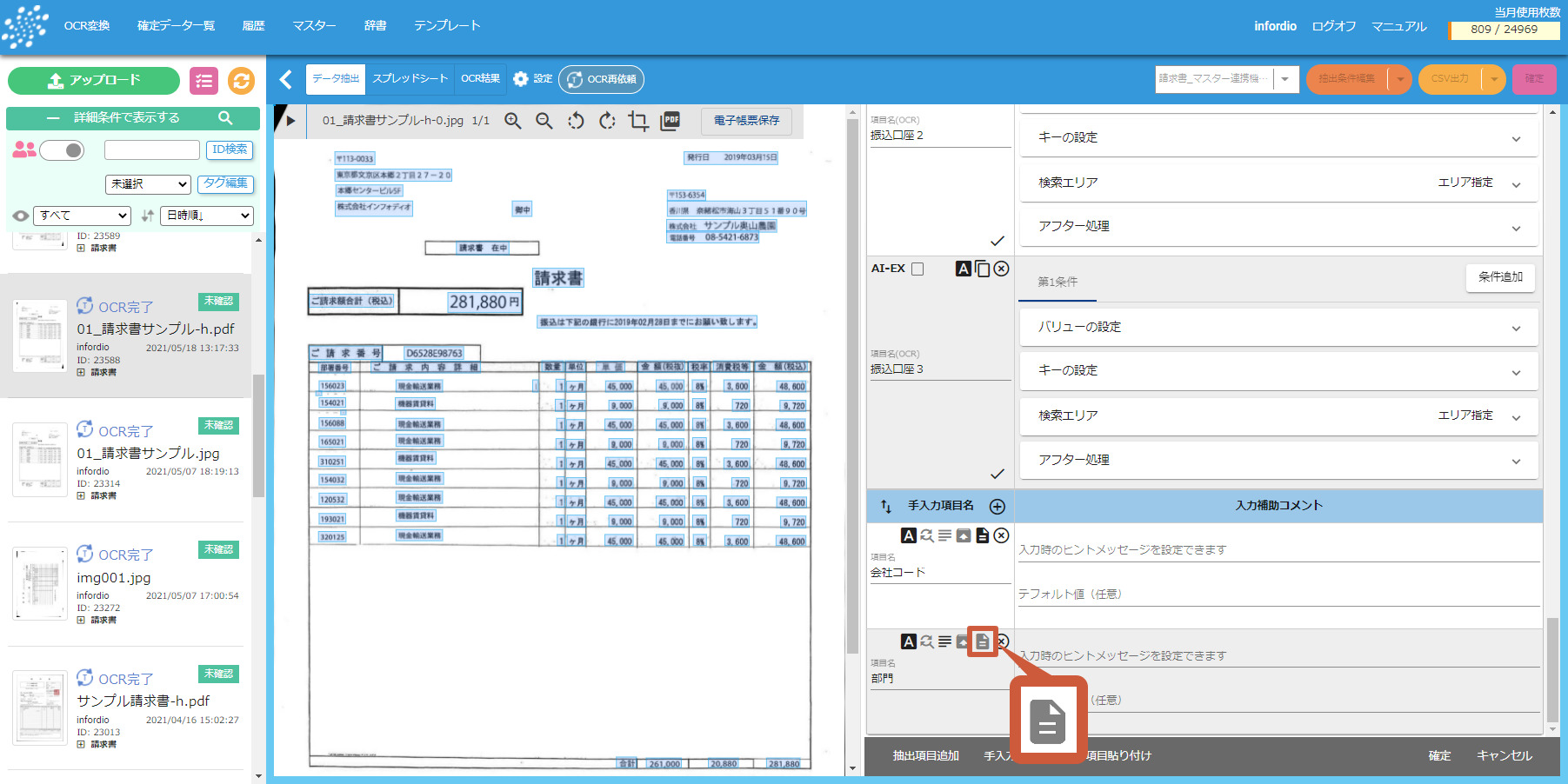
4-27-2「マスター選択」を選び、「検索キー選択」を行わず、「項目選択」をします。
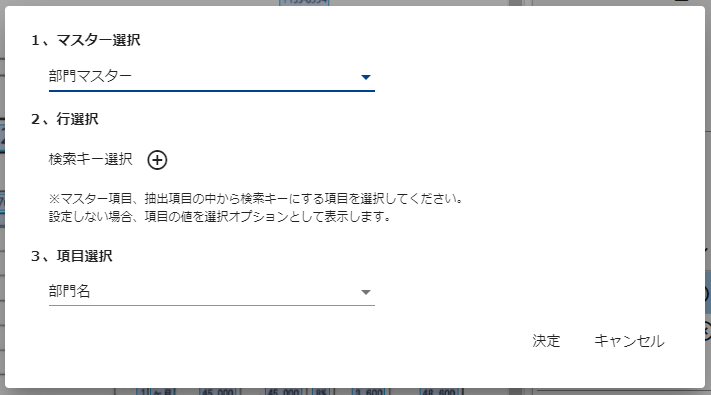
4-27-3マスターと連携されたことを確認し、「確定」ボタンを押します。
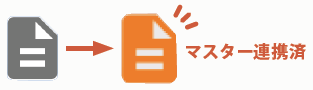
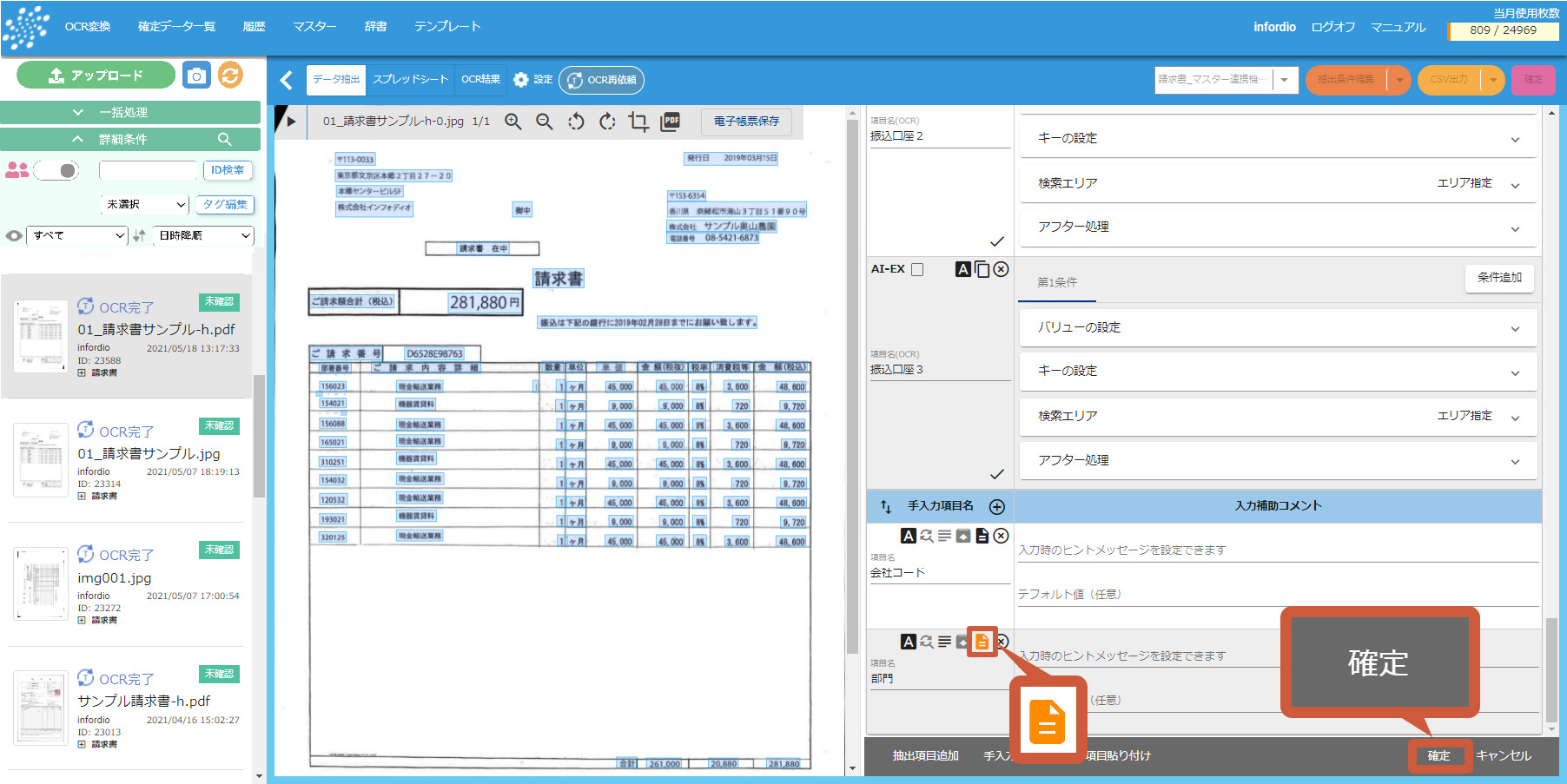
【データ抽出「キー/ バリューデータ」連携】比較